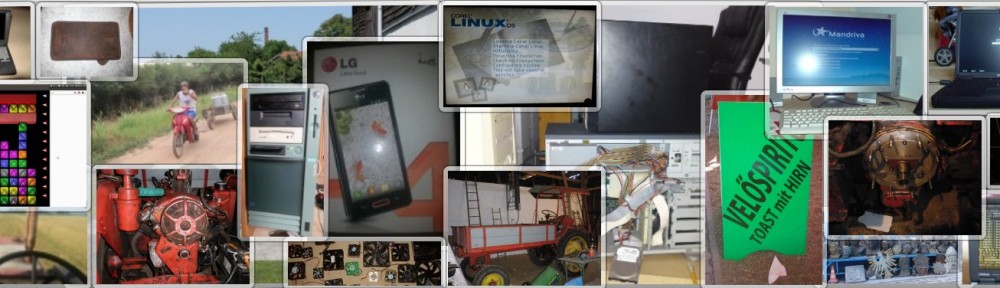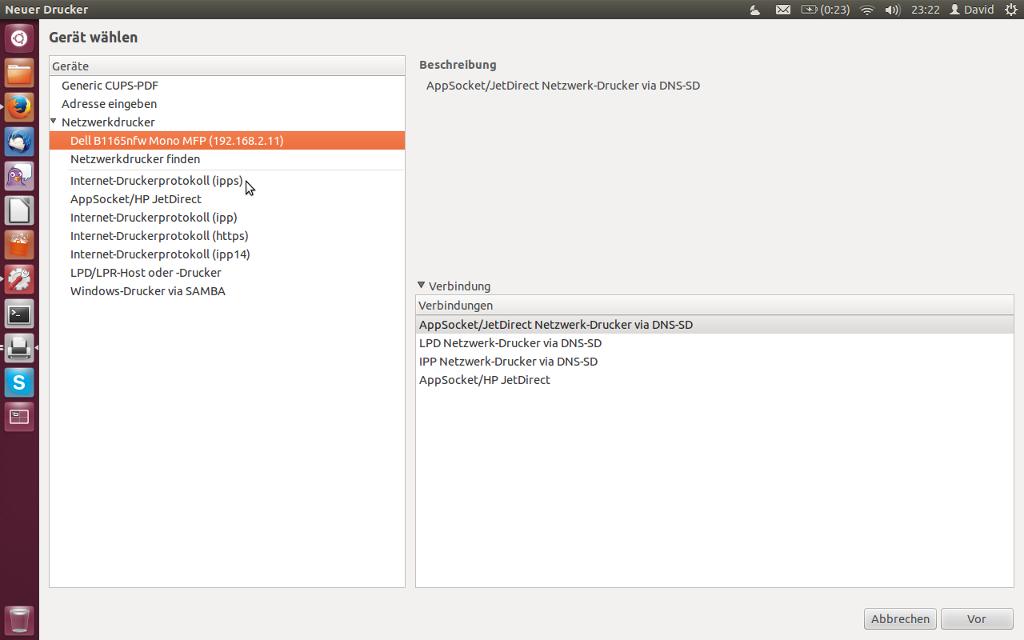Dies ist eine Anleitung, wie man den Dell B1165nfw übers WLAN zum drucken überredet.
Als sozial engagierte, und mitten im Leben stehende Menschen, haben wir einen Fernkopierer, auch Fax genannt. Am Anfang war das ein „Triumph-Adler“ Thermopapierfresser, der es auf knappe 20 „Lebensjahre“ brachte. Vor nicht ganz 3 Jahren kaufte ich dann ein Samsung SCX-4521fr, dessen Laserdrucker sich auch von Ubuntu (12.04) aus ansprechen ließ. Vor ein paar Wochen begann das Gerät plötzlich laufend neu zu starten… Ersatz mußte her- und die Lebensdauer des Samsung SCX hielt mich davon ab, ein weiteres Gerät dieses Herstellers zu kaufen.
Da Dell viele linuxtaugliche Geräte baut und Preis/Leistung/ Anforderung stimmten entschieden wir uns für einen B1165nfw. Hier die Ausstattung des Multifunktionsgerätes:
- W-Lan
- Ethernet
- USB
- Fax
- Scanner
- Monochrom – Laserdrucker
- Kopierer
Unter Windows(7) war die Einrichterei problemlos, wenn auch nervig. Wie immer kamen „tausende“ von Updates und der PC beschäftigte sich gefühlte 5 Stunden mit sich selbst.
Unter Ubuntu 12.04 ließ ich den Installer des „Unified Linux Drivers“ laufen und es geschah nichts… Irgendwann erschien in einem Statusfenster „print file was not accepted“… Ich begann nach Lösungen zu suchen. - unter Ubuntu 12.04 gibt es angeblich ein Problem mit dem IPP (Internet Printing Protocol)
- unter Ubuntu 14.04 soll Dell’s Installer das System abschießen/ beschädigen
Alles Dinge die die Welt nicht braucht. Hilfe fand ich im englischsprachigen Dell- Forum. Es sind zwar ein paar kleine Fehler drin, aber im Groben findet sich hier die Lösung. Ich liefere hier also eine freie Übersetzung, angereichert mit meinen Erfahrungen. Das Original findet man HIER.
- dem Drucker eine statische IP Adresse geben (Bedienungsanleitung lesen!!!) (bei mir 192.168.2.11)
- den „Unified Linux Driver“ von der Dell Website herunterladen (bei mir Version 0.92)
- die heruntergeladene datei (tar.gz) entpacken- es wird ein Ordner namens cdroot angelegt
- die Datei „ rastertospl“ nach /usr/lib/cups/filter kopieren, sie befindet sich in /cdroot/Linux/x86_64 bzw. in /cdroot/Linux/i386 (je nachdem ob man ein 32 oder 64 Bit System hat
- mittels sudo chmod +x /usr/lib/cups/filter/rastertospl die Datei ausführbar machen
- die Datei “ libscmssc.so “ nach usr/lib kopieren, je nach System findet man diese in /cdroot/Linux/i386 bzw /cdroot/Linux/x86_64- wieder abhängig davon, ob man ein 32 oder 64 Bit System betreibt.
- ausführbar machen: sudo chmod +x usr/lib/libscmssc.so
- jetzt kann man ganz einfach bei den „Systemeinstellungen“ -> Drucker -> hinzufügen -> Netzwerkdrucker den B1165nfw wählen.
- AppSocket/Jetdirect als Protokoll wählen
- nach dem Hinweis „Treiber werden gesucht“ erscheint ein Fenster in dem man auswählen kann, welche Art von Treiber man verwenden möchte, wir wählen „.PPD Datei bereitstellen. Man wird dann aufgefordert dem Pfad zur .PPD Datei anzugeben. Sie befindet sich in
cdroot/Linux/noarch/at_opt/share/ppd und heißt b1165nfw.ppdWenn man dann das normale Prozedere hinter sich gelassen hat, sollte man jetzt eine Testseite (und andere Dateien) Problemlos drucken können.
Will man vom Androiden Smartphone etwas ausdrucken, so hat sich nur „Dell Mobile Print“ als funktionierend erwiesen. Ich habe übrigens keine Möglichkeit gefunden, .odt Dokumente vom Smartphone aus auszudrucken. Das soll mit Google Cloudprint funktionieren, mir jedoch war es nicht vergönnt.
Alles in allem bin ich mit dem b1165nfw zufrieden. Allerdings habe ich nicht versucht, den Scanner zu benutzen, da ich einen (viel besseren) Scanner an einem andern PC habe.
Das Gerät von Dell ist Kompakt und wirklich flink, aber laut in der Druckvorbereitungsphase, wenn das Papier aus dem Drucker geschoben wird ist es leise…